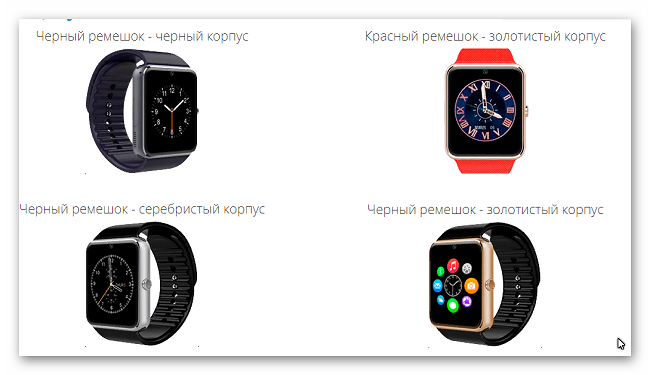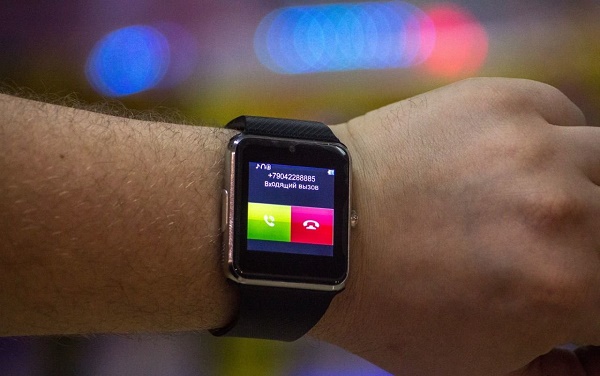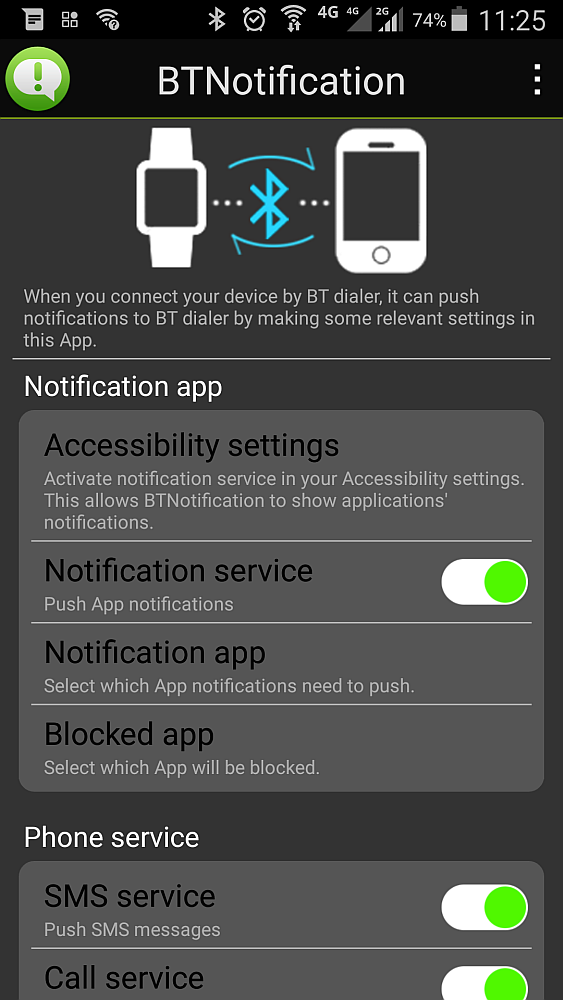Умные часы Smart Watch GT08
Позволить себе покупку дорогих наручных smart гаджетов от Apple или Samsung могут только состоятельные граждане. Однако в нише доступных по цене аналогов есть хорошие по качеству реплики фирменных часов-телефонов. Описание такого устройства — смарт часов GT08 — предлагаем вниманию заинтересованных читателей.
Внешний вид и характеристики
Умные часы Smart Watch GT08 производятся в Китае. Китайские мастера качественно скопировали дизайн устройства именитого бренда. Использование при производстве достойных по качеству материалов, достаточно производительной аппаратной части, а также безупречная сборка — тот багаж, который позволил недорогому девайсу уверенно конкурировать в своей рыночной нише и снискать положительные отзывы владельцев. Устройство приятно удивляет дизайном с отсутствием зазоров, скрипов и прочих неприятностей, а также презентабельно смотрится на запястье.
Корпус часов выполнен из нержавейки. Ремешок изготовлен в сочетании двух материалов: силикон + каучук. Предусмотрена возможность отрегулировать ремешок по длине. Лицевая часть наручного девайса — сенсорный экран, защищенный от внешних воздействий высокопрочным изогнутым стеклом 2.5D. В верхней части экрана расположен объектив камеры.
На торцевых сторонах справа размещена стилизованная под «яблочный» оригинал механическая многофункциональная кнопка-колесико. С ее помощью умный гаджет включается и выключается, осуществляется блокировка и снятие экрана с блокировки. На левом торце под заглушкой спрятан порт micro USB. Здесь же едва заметны отверстия встроенного диктофона и микрофона. Задняя крышка часов пластиковая. Под ней располагается внутреннее наполнение устройства, включая аккумулятор и слоты под micro SIM-карту и память microSD.
Большинство продавцов на AliExpress поставляет товар упакованным в простую коробочку. Внутри сами часы на ремешке, USB — кабель и инструкция.
Важно! К сожалению, не всегда в комплекте поставки можно встретить инструкцию на русском языке. Этот факт часто упоминается в отзывах о смарт часах как отрицательный.
Аппаратная часть модели
Умные часы Smart Watch GT08 базируются на следующей аппаратной платформе.
- Процессор: MTK6260A, 533 МГц.
- Память: 128/64 Мб (ОЗУ/ПЗУ), поддержка дополнительных карт microSD до 16 Гб.
- Дисплей: TFT диагональю 1.5 дюйма, сенсорный, разрешение 128*128 пикселей.
- Аккумулятор: 350 мАч.
- Камера: 1.3 МП (фото 640х480 и видео 320х240).
- Слоты: для карты памяти и Sim –карты.
- Связь: GSM модуль с поддержкой 850/900/1800/1900МГц, адаптер Bluetooth 4.1.
- Датчики: акселерометр, мониторинг сна, подсчет калорий.
- Звук: активация громкой связи, диктофон, микрофон.
- Порты и разъемы: USB.
Функциональные возможности смарт -устройства
Производитель наделил умные часы Smart Watch GT08 широкими возможностями, и уже владельцы решают для себя, какие из функций полезные, а без каких можно спокойно обойтись.
- Отображение времени — основная функция устройства. В арсенале гаджета три варианта циферблата.
- Звуковибрационный будильник. Можно задавать несколько значений сигналов по времени.
- Встроенный календарь с функцией составления заметок.
- Встроенный калькулятор.
- Исходящие и входящие звонки, СМС-сообщения посредством связи GSM (при наличии SIM-карты выбранного оператора) или через Bluetooth.
- Отображение уведомлений о пропущенных звонках на смартфон и других событиях.
- Камера с интересной функцией трансляции изображения на дисплей смартфона при помощи специального приложения BTNotification.
- Имеется встроенный плеер для прослушивания музыкального контента, хранящегося в памяти самого девайса. Также можно по Bluetooth с часов управлять плеером смартфона.
- Встроенный радиоприемник.
- Здоровье и фитнес-функции: использование шагомера, счетчика калорий, мониторинга сна посредством специальных приложений.
Важно! Если фирменный «яблочный» девайс работает только с iOS-устройствами, герой текущего обзора синхронизируется с аппаратами на iOS, Android и Windows Phone системах.
Подготовка к автономной работе
Чтобы задействовать в полном объеме основной потенциал часов автономно от смартфона, необходимо приобрести карту выбранного оператора связи формата micro SIM. При желании можно приобрести дополнительную карту памяти соответствующего объема (до 16 Гб). Далее по порядку.
- Открыть заднюю крышку, извлечь аккумулятор и в соответствующие слоты вставить симку и/или карту SD как показано на рисунке.
- Установить на место аккумулятор и закрывающую крышку устройства.
- Включить часы посредством удержания кнопки с правой стороны корпуса часов.
Этих манипуляций достаточно, чтобы пользоваться часами smartwatch в автономном варианте: установить циферблат для просмотра времени, создавать будильники и заметки в календаре, слушать музыку, делать и принимать звонки, использовать фитнес-функции.
Совет! Для удобства использования можно поменять язык на смарт часах. Доступен русскоязычный интерфейс.
Настройка синхронизации со смартфоном
В смарт-модели GT08 установлена прошивка, выполненная на базе Андроиид, поэтому лучшая совместимость у часов со смартфонами на ОС Андроид. С айфонами и виндовс-фонами устройство синхронизируется и работает в качестве гарнитуры на осуществление и прием звонков. В инструкции к гаджету этот факт отражен.
Пошаговый алгоритм синхронизации следующий.
- Войти в режим Bluetooth на часах и смартфоне.
- Когда устройства определят друг друга, инициировать соединение.
- Для полноценного использования всех потенциальных возможностей наручного аксессуара рекомендуется на смартфон установить специальное приложение, используя QR- код часов.
Наглядно процедуру синхронизации с Андроид — смартфоном смотрите в видео.
Поддержка сетей GSM позволяет настроить интернет в устройстве. Для настройки мобильного интернета нужно последовательно перейти по пунктам: Настройки (иконка в виде шестеренки) → Возможности подключения → Учетная запись → Добавить учетную запись. Потребуется заполнить поля формы информацией, соответствующей выбранному оператору. Например:
- имя записи (пользователь придумывает самостоятельно);
- имя точки доступа (пользователя) — MTS;
- пароль mts.
Далее в расширенных настройках выбрать из справочника способ соединения HTTP, ввести домашнюю страницу google.com. Следует сохранить введенные данные, и можно пользоваться браузером.
Важно! Интернет-страницы на часах грузятся медленно, и многие владельцы, судя по отзывам, не пользуются этой функцией.
Купить модель Smart Watch GT08 можно через площадку AllExspress или в другом интернет-магазине. Покупка обойдется в диапазоне 800 — 1000 рублей или выше.
Умные часы
Руководство пользователя
Пожалуйста, прочтите это руководство перед использованием
V1.2
Внимание перед использованием :
1. Стандарты герметичности ремешка для часов: перекрестите ремешок, можно добавить в указательный палец как стандарт
2. Сопряжение соединения в первый раз, без использования метода сопряжения Bluetooth, нужно только закрыть NFC на ремешке для часов до местоположения антенны NFC мобильного телефона почти. Смарт-смотреть положение антенны NFC, пожалуйста, обратитесь к болееview продукты (схема).
3. Используйте ремешок для часов в первый раз, он будет тугим, трудно застегиваться, пожалуйста, следуйте приведенным ниже методам: Поместите правый указательный палец внутрь ремешка для часов, начиная с верхней кнопки.
1. Инструкции по безопасности и основные меры предосторожности
1.1 Компания оставляет за собой право вносить изменения в руководство без предварительного уведомления.
1.2 Пожалуйста, заряжайте более 2 часов перед использованием
1.3 Код безопасности
Чтобы предотвратить использование вашего продукта другими лицами без разрешения, исходный пароль — 1122. Чтобы обеспечить безопасность вашей личной информации, измените исходный пароль и запомните его.
2. Введение продукта
Введение 2.1
Кнопка питания: включение / выключение, пробуждение, выключение, возврат ;
USB : Функция зарядки и передачи данных ;
Сенсорный экран: емкостный сенсорный экран, функция может работать на емкостном сенсорном экране.
2.2 Входить быстро
После включения перетащите палец влево, чтобы войти в следующее меню, перетащите вправо, чтобы вернуться в меню; перетащите пальцем сверху вниз.
вниз, войдите в панель уведомлений, снизу вверх, вернитесь в главное меню.
Расстояние перетаскивания: необходимо перетащить на половину экрана, если перетащить слишком мало, будет ошибочно принято за щелчок.
Значок функции может быть свободно размещен в соответствии с вашими идеями, нажмите ОК, чтобы убедиться.
2.3 Использование экрана часов
Во время использования часов нажмите кнопку питания, чтобы открыть экран часов. Затем щелкните в центре экрана, чтобы изменить тип часов.
Способы настройки :
метод 1 : включите , на экране часов , щелкните в центре экрана, чтобы изменить тип часов , можно выбрать 3 типа.
способ 2 : включить , войти в меню : настройка – настройка телефона – меню ожидания – выбор типа разблокировки.
2.4 Настройки темы
Метод настройки :
Зайдите в меню умных часов: темы-настройки темы-выберите свою тему
3. Операция быстро
3.1 Загрузите синхронное программное обеспечение
Способы 1. Включите меню часов — войдите в каталог QR-кодов, используя сканирование QR-кода мобильного телефона.
программное обеспечение отсканирует QR-код на часах.
Методы 2: сканирование мобильного телефона под QR-кодом для загрузки
Метод 3, используя мобильный браузер, введите следующее URL Скачать
http://c3.cli.im/FT5K1A
После загрузки, согласно подсказкам, установить приложение. Эта программа поддерживает только синхронизацию
Между часами и смартфоном Android не будет взиматься плата за сетевой трафик мобильного телефона.
Если вы загрузили соответствующее программное обеспечение с других каналов, проверьте версию программного обеспечения,
Пожалуйста, используйте последнюю версию программного обеспечения для синхронизации, чтобы обеспечить нормальное использование функции.
Если версия программного обеспечения обновилась, обновите программное обеспечение для синхронизации.
3.2 Установка и использование программного обеспечения для синхронизации
Установка программного обеспечения Android :
На смартфоне, в соответствии с обычной установкой программного обеспечения Android, после завершения установки
можно сохранить в памяти телефона или использовать установку программного обеспечения помощника синхронизации.
Метод использования приложений Android: (уже установлено программное обеспечение)
(Смартфон)Войдите в Настройки –Дополнительные настройки – уведомление (службы) Bluetooth, нажмите Enter,
включить службу.
(при запуске появится предупреждение, выберите «ОК») программное обеспечение может автоматически запускаться в фоновом режиме,
Функция синхронизации может использоваться следующим образом
Нажмите на уведомление Bluetooth, выберите «службу уведомлений»,
в «уведомлении» выберите нужное вам личное или системное приложение;
Телефонная служба, включая текстовые сообщения и телефон ; Ищу часы。
Примечание:когда вы используете серверную часть для очистки или закрытия программного обеспечения серверной части,
пожалуйста, не закрывайте эту службу уведомлений по Bluetooth,
если он закрыт, синхронизация повлияет на часы с мобильным телефоном.
3.3 Bluetooth-соединение и функция синхронизации
3.3.1 с мобильного телефона подключить часы
Войдите в настройки мобильного телефона — включите bluetooth — поисковое оборудование, когда найдете GT08,
нажмите «Выбрать соответствие» и выберите «Да» на часах, совпадение будет успешным, когда есть запрос телефонной книги,
нажмите «ОК»,
лучше одновременно выбрать «в следующий раз больше не спрашивать»,
Это удобно для следующего подключения, телефонная книга будет синхронизироваться напрямую, а не запрашивать снова.
Примечание:Если установлено программное обеспечение для синхронизации,
Пожалуйста, также включите это программное обеспечение для синхронизации на мобильном телефоне в качестве вспомогательной функции,
после подключения в течение 2-5 секунд терминал мобильного телефона покажет подключенный bluetooth;
на умных часах в то же время предложит вам автоматическую синхронизацию времени мобильного телефона,
это означает, что функция синхронизации включена. Когда на мобильный телефон приходит новое сообщение,
своевременная синхронизация с умными часами.
3.3.2От умных часов до подключения мобильного телефона
На смарт-часах выберите bluetooth-дозвонщик — нажмите для поиска bluetooth-устройства —
найдите свой смартфон (например, samsung 9500) — щелкните соединение; продолжить процесс как 3.3.1
3.3.2От умных часов до подключения мобильного телефона На умных часах
выберите номеронабиратель bluetooth — нажмите для поиска устройства bluetooth — найдите свой смартфон (например, samsung 9500)
— щелкнуть соединение; продолжить процесс как 3.3.1
Примечание: В то же время мобильный телефон должен включить Bluetooth.
и позволять искать по устройствам Bluetooth
3.4.1 Сообщение мобильного телефона: синхронное сообщение или сообщение смарт-часов
3.4.2 Bluetooth
3.4.3 Настроить состояние блютуз, включить или выключить.
3.4.4 Записи разговоров
3.4.5 После подключения блютуза можно view статус вашего звонка на ближайшее время。
Bluetooth Dialer:
От часов для подключения мобильного телефона для соответствия ;
3.4.6 Удаленное уведомление
Синхронно Показать сообщение с терминала мобильного телефона, например: QQ, WeChat, сообщения, время, Twitter, Facebook и т. Д.
3.4.7 Удаленная фотосъемка
Управление с часов, использование камеры мобильного телефона для фотосъемки; необходимо заранее включить камеру мобильного телефона Android.
3.4.8 Анти-потерянный
Часы ищут мобильный телефон или мобильный телефон ищут часы. Двусторонняя защита от потери ;
НИКОГДА не настраивать
Примечание: в настройках телефона вы можете установить тип часов и тему; в настройках безопасности код безопасности по умолчанию: 1122
3.4.10 шагомер
В настройках шагомера перетащите влево, вы можете увидеть шаги и сжечь калории, скорость, пробег и т. Д.
информация о движении ;
В процессе движения, если вы хотите вернуться в главное меню и не хотите останавливать пошаговую функцию,
пожалуйста, нажмите кнопку питания. функция педометра будет продолжать работать в фоновом режиме.
Данные синхронизации движения, см. Динамические возможности позади.
3.4.11 Мониторинг сна
В зависимости от времени сна, чтобы показать качество вашего сна.
3.4.12 Сидячий напоминание
Можно настроить время, напомнить, что вам нужно заниматься; рекомендуется один раз не реже, чем в час ;
3.4.13 QR-код
Отсканируйте QR-код, можете загрузить программное обеспечение для синхронизации, если у вас есть новая версия программного обеспечения для обновления,
пожалуйста, свяжитесь с нашей компанией, мы предоставим новый адрес загрузки; пожалуйста, не используйте WeChat или QQ
, или другое сканирование браузера и загрузка.
3.4.14 Интеллектуальный поиск
Поиск актуальной информации на часах
Часы 3.4.15
3.4.16 календарь
3.4.17 калькулятор
3.4.18 Profiles
3.4.19 File Менеджер
3.4.20 Музыкальный проигрыватель
Может воспроизводить музыку на часах и музыку мобильного телефона, подключенную по bluetooth ;
3.4.21 Тема, как показано в Настройках темы
Камера 3.4.22
3.4.23 Устройство видеозаписи
3.4.24 фотографии
3.4.25 Видеоплеер
3.4.26 Record
4. меры предосторожности при использовании
4.1 Пожалуйста, полностью зарядите перед использованием, время зарядки составляет 1-2 часа.
4.2 линия зарядки может использовать линию зарядки смартфона Android и аутентичное зарядное устройство;
Или используйте стандартную конфигурацию
аксессуары;
4.3 Отключение Bluetooth, если расстояние превышает расстояние, после использования двусторонней защиты от потери, если не подключайтесь снова,
он не может использовать функцию поиска;
4.4 При использовании bluetooth он будет время от времени отключаться, пожалуйста, подключите повторно (если более 5 минут не подключены,
необходимо подключиться вручную) При подключении
Пожалуйста, обратите внимание, чтобы выбрать синхронизацию с телефонной книгой; в противном случае
он не сможет отображать звонки из телефонной книги;
4.5 Музыкальная функция, из-за различных мобильных телефонов Android,
на некоторых отображается название песни, на некоторых мобильных телефонах название песни не отображается, это нормально.
;
5. Функция синхронизации данных динамического движения
5.1 Загрузите программное обеспечение серверной части динамического перемещения
QR-код
Метод первый: сканирование QR-кода, установка Динамическое движение
программное обеспечение фоновых служб; метод установки, как указано выше ;
Метод второй: вход в фоновые службы webсайт: www.fundo.cc скачать APK динамического движения ;
5.2 Хранение и обмен спортивными данными
5.2.1 Зарегистрированный идентификатор и динамический сервер входа в систему для точного учета спортивных данных и предоставления вам правильного руководства, пожалуйста, установите ваши параметры, включая рост, вес, возраст.
5.2.2 Подключите смарт-часы и мобильный телефон bluetooth,
и подключите программное обеспечение синхронизации Bluetooth; то же, что и выше
5.2.3 После выполнения упражнения нажмите «сбросить» данные на часах, можно сохранить несколько данных
5.2.4 В мобильном телефоне используйте динамические программные синхронные данные,
синхронизация данных с серверной частью для совместного использования и хранения. Back-end будет записывать ваш процесс перемещения и данные
5.2.5 См. Описание функций и использования на webсайт о другой функции
и новые функции для программного обеспечения динамического движения.
5.2.6 Динамическое обслуживание webсайт:www.fundo.cc
6. Приложение NFC
6.1 Умные часы с функцией NFC (Рядом Filed Связь) ;
Пароль для сопряжения Bluetooth был записан в смарт-часы при производстве на заводе
6.2 Смарт-часы в паре с мобильным телефоном bluetooth, включите мобильные телефоны bluetooth,
положение антенны NFC смарт-часов близко к положению антенны NFC мобильного телефона
(другой телефон будет в другом положении,
можно найти, медленно двигаясь за спиной мобильного телефона),
телефон автоматически предложит сопряжение по Bluetooth ;
Затем выполните сопряжение как обычно. После сопряжения смарт-часов с мобильными телефонами
нужно снова подключиться или отключиться,
нужно всего лишь две антенны NFC близко к контакту, без какой-либо ручной обработки.
6.3 Записываем контент в умные часы NFC :
6.3.1 Мобильный телефон загрузить программное обеспечение записи NFC,
на рынке продается слишком много видов программного обеспечения, мы рекомендуем Tagписатель
его можно легко загрузить, после загрузки установите его, как программное обеспечение для Android ;
6.3.2 Письменные инструкции по программному обеспечению ( TagПисатель для бывшихampле):
1) откройте программное обеспечение, как показано на следующем рисунке (рисунок 1). View читать,
для чтения данных для модуля NFC. См. содержание написанного.
Создать и написать — значит писать документы
2) Нажмите Create и напишите, войдите в следующий интерфейс: (рисунок 2)
3) Введите адрес и пароль bluetooth, нажмите New, как показано на рисунке 3,
а затем выберите bluetooth, как показано на рисунке 4,
затем выполните поиск подключенных часов Bluetooth (например, M2)
4) щелкните имя устройства M2, а затем перейдите в следующий интерфейс (рисунок 5),
нажмите «Далее», введите следующий шаг, показанный на рисунке 6, установите флажок «Запись нескольких NFC»,
нажмите Next на следующем шаге, показанном на рисунке 7.
Используя положение антенны мобильного телефона близко к положению антенны NFC смарт-часов,
подождите 2 секунды, часы и мобильный телефон выдадут «галочку» одновременно, успех показан на рисунке 8.
5) напишите другой контент, шаги и методы такие же, как указано выше, только в
шаг 3) выберите другой контент, это может быть сообщение или контакты.
7. Общие руководства по устранению неполадок
Если у вас возникли проблемы при использовании умных часов, ознакомьтесь со следующими условиями.
Если проблема не устранена, обратитесь к дилеру или назначенному обслуживающему персоналу.
7.1 Не могу включить
Нажмите кнопку питания слишком коротко, пожалуйста, нажмите более 3 секунд.
Слишком низкий заряд батареи, зарядите.
7.2 Выключите автоматическое отключение Слишком низкий заряд батареи, зарядите.
7.3 Время использования очень короткое
Аккумулятор заряжен не полностью, убедитесь, что для зарядки достаточно времени (минимум 2 часа).
Используйте SIM-карту, но сигнал очень слабый, что приведет к сильному току потребления сотового телефона.
7.4 не могу нормально заряжать
Проверьте, есть ли в наличии аккумулятор, через несколько лет производительность аккумулятора снизится.
Убедитесь, что зарядное устройство работает правильно, замените новое зарядное устройство, чтобы попробовать. Проверьте интерфейс подключения USB-линии зарядки.
попробуй еще раз.
7.5 Не показывать имя звонящего
При подключении по bluetooth он не выбирает загрузку каталога или не ставит галочку в загруженной телефонной книге;
Повторно подключитесь снова, не синхронизируйте контакты, пожалуйста, подключите еще раз и выполните сопряжение.
7.6 Качество голоса плохое
Умные часы и мобильный телефон слишком далеко, пожалуйста, подойдите ближе;
Или сигнал bluetooth плохой.
Слабый сигнал мобильного телефона, смените место, чтобы ответить на звонок.
7.7 Динамические данные не могут синхронизироваться из-за отсутствия входа в серверную часть,
данные о движении не могут быть сохранены в серверной части, пожалуйста, зарегистрируйтесь и войдите в систему.
Заявление FCC
Это оборудование было протестировано и признано соответствующим ограничениям для цифровых устройств класса B,
в соответствии с частью 15 правил FCC. Эти ограничения предназначены для обеспечения разумной защиты от вредных
вмешательство в бытовую установку. Это оборудование генерирует, использует и может излучать радиочастотную энергию.
и, если он установлен и используется не в соответствии с инструкциями, может создавать вредные помехи для радио
коммуникации. Однако нет гарантии, что помехи не возникнут при конкретной установке.
Если это оборудование создает недопустимые помехи для приема радио или телевидения,
что можно определить путем включения и выключения оборудования,
пользователю рекомендуется попытаться устранить помехи одним или несколькими из следующих способов
— Изменить ориентацию или местоположение приемной антенны.
— Увеличьте расстояние между оборудованием и приемником.
— Подключить оборудование к розетке в цепи, отличной от той, к которой подключен приемник.
— Обратиться за помощью к дилеру или опытному радио / ТВ технику.
Это устройство соответствует части 15 правил FCC. Эксплуатация возможна при соблюдении следующих двух условий
(1) Это устройство не должно вызывать вредных помех,
и (2) это устройство должно принимать любые помехи,
включая помехи, которые могут вызвать сбои в работе.
Изменения или модификации, явно не одобренные стороной, ответственной за
соответствие может лишить пользователя права на эксплуатацию оборудования.
SAR :
Излучаемая выходная мощность этого устройства ниже FCC.
пределы радиочастотного воздействия. Тем не менее, устройство
следует использовать таким образом, чтобы потенциал человека
контакт сведен к минимуму при нормальной работе.
В стандарте воздействия для беспроводных устройств используется
измерение, известное как удельный коэффициент поглощения или SAR.
Предел SAR, установленный FCC, составляет 1.6 Вт / кг. Тесты на SAR есть
проводится с использованием стандартных рабочих положений, принятых
FCC с устройством, передающим на максимальной сертифицированной мощности
уровень во всех тестируемых частотных диапазонах. Хотя SAR есть
определяется на самом высоком сертифицированном уровне мощности, фактический SAR
уровень устройства во время работы может быть значительно ниже
максимальное значение. Это потому, что устройство предназначено для
работать на нескольких уровнях мощности, чтобы использовать только мощность
требуется для выхода в сеть. В общем, чем ближе ты к
Чем меньше выходная мощность, тем ниже будет антенна беспроводной базовой станции. Чтобы
Избегайте возможности превышения радиочастоты FCC
пределы воздействия, близость человека к антенне должна быть
сведены к минимуму.
Позволить себе покупку дорогих наручных smart гаджетов от Apple или Samsung могут только состоятельные граждане. Однако в нише доступных по цене аналогов есть хорошие по качеству реплики фирменных часов-телефонов. Описание такого устройства — смарт часов GT08 — предлагаем вниманию заинтересованных читателей.
Внешний вид и характеристики
Умные часы Smart Watch GT08 производятся в Китае. Китайские мастера качественно скопировали дизайн устройства именитого бренда. Использование при производстве достойных по качеству материалов, достаточно производительной аппаратной части, а также безупречная сборка — тот багаж, который позволил недорогому девайсу уверенно конкурировать в своей рыночной нише и снискать положительные отзывы владельцев. Устройство приятно удивляет дизайном с отсутствием зазоров, скрипов и прочих неприятностей, а также презентабельно смотрится на запястье.
Корпус часов выполнен из нержавейки. Ремешок изготовлен в сочетании двух материалов: силикон + каучук. Предусмотрена возможность отрегулировать ремешок по длине. Лицевая часть наручного девайса — сенсорный экран, защищенный от внешних воздействий высокопрочным изогнутым стеклом 2.5D. В верхней части экрана расположен объектив камеры.
На торцевых сторонах справа размещена стилизованная под «яблочный» оригинал механическая многофункциональная кнопка-колесико. С ее помощью умный гаджет включается и выключается, осуществляется блокировка и снятие экрана с блокировки. На левом торце под заглушкой спрятан порт micro USB. Здесь же едва заметны отверстия встроенного диктофона и микрофона. Задняя крышка часов пластиковая. Под ней располагается внутреннее наполнение устройства, включая аккумулятор и слоты под micro SIM-карту и память microSD.
Большинство продавцов на AliExpress поставляет товар упакованным в простую коробочку. Внутри сами часы на ремешке, USB — кабель и инструкция.
Важно! К сожалению, не всегда в комплекте поставки можно встретить инструкцию на русском языке. Этот факт часто упоминается в отзывах о смарт часах как отрицательный.
Аппаратная часть модели
Умные часы Smart Watch GT08 базируются на следующей аппаратной платформе.
- Процессор: MTK6260A, 533 МГц.
- Память: 128/64 Мб (ОЗУ/ПЗУ), поддержка дополнительных карт microSD до 16 Гб.
- Дисплей: TFT диагональю 1.5 дюйма, сенсорный, разрешение 128*128 пикселей.
- Аккумулятор: 350 мАч.
- Камера: 1.3 МП (фото 640х480 и видео 320х240).
- Слоты: для карты памяти и Sim –карты.
- Связь: GSM модуль с поддержкой 850/900/1800/1900МГц, адаптер Bluetooth 4.1.
- Датчики: акселерометр, мониторинг сна, подсчет калорий.
- Звук: активация громкой связи, диктофон, микрофон.
- Порты и разъемы: USB.
Функциональные возможности смарт -устройства
Производитель наделил умные часы Smart Watch GT08 широкими возможностями, и уже владельцы решают для себя, какие из функций полезные, а без каких можно спокойно обойтись.
- Отображение времени — основная функция устройства. В арсенале гаджета три варианта циферблата.
- Звуковибрационный будильник. Можно задавать несколько значений сигналов по времени.
- Встроенный календарь с функцией составления заметок.
- Встроенный калькулятор.
- Исходящие и входящие звонки, СМС-сообщения посредством связи GSM (при наличии SIM-карты выбранного оператора) или через Bluetooth.
- Отображение уведомлений о пропущенных звонках на смартфон и других событиях.
- Камера с интересной функцией трансляции изображения на дисплей смартфона при помощи специального приложения BTNotification.
- Имеется встроенный плеер для прослушивания музыкального контента, хранящегося в памяти самого девайса. Также можно по Bluetooth с часов управлять плеером смартфона.
- Встроенный радиоприемник.
- Здоровье и фитнес-функции: использование шагомера, счетчика калорий, мониторинга сна посредством специальных приложений.
Важно! Если фирменный «яблочный» девайс работает только с iOS-устройствами, герой текущего обзора синхронизируется с аппаратами на iOS, Android и Windows Phone системах.
Подготовка к автономной работе
Чтобы задействовать в полном объеме основной потенциал часов автономно от смартфона, необходимо приобрести карту выбранного оператора связи формата micro SIM. При желании можно приобрести дополнительную карту памяти соответствующего объема (до 16 Гб). Далее по порядку.
- Открыть заднюю крышку, извлечь аккумулятор и в соответствующие слоты вставить симку и/или карту SD как показано на рисунке.
- Установить на место аккумулятор и закрывающую крышку устройства.
- Включить часы посредством удержания кнопки с правой стороны корпуса часов.
Этих манипуляций достаточно, чтобы пользоваться часами smartwatch в автономном варианте: установить циферблат для просмотра времени, создавать будильники и заметки в календаре, слушать музыку, делать и принимать звонки, использовать фитнес-функции.
Совет! Для удобства использования можно поменять язык на смарт часах. Доступен русскоязычный интерфейс.
Настройка синхронизации со смартфоном
В смарт-модели GT08 установлена прошивка, выполненная на базе Андроиид, поэтому лучшая совместимость у часов со смартфонами на ОС Андроид. С айфонами и виндовс-фонами устройство синхронизируется и работает в качестве гарнитуры на осуществление и прием звонков. В инструкции к гаджету этот факт отражен.
Пошаговый алгоритм синхронизации следующий.
- Войти в режим Bluetooth на часах и смартфоне.
- Когда устройства определят друг друга, инициировать соединение.
- Для полноценного использования всех потенциальных возможностей наручного аксессуара рекомендуется на смартфон установить специальное приложение, используя QR- код часов.
Наглядно процедуру синхронизации с Андроид — смартфоном смотрите в видео.
Поддержка сетей GSM позволяет настроить интернет в устройстве. Для настройки мобильного интернета нужно последовательно перейти по пунктам: Настройки (иконка в виде шестеренки) → Возможности подключения → Учетная запись → Добавить учетную запись. Потребуется заполнить поля формы информацией, соответствующей выбранному оператору. Например:
- имя записи (пользователь придумывает самостоятельно);
- имя точки доступа (пользователя) — MTS;
- пароль mts.
Далее в расширенных настройках выбрать из справочника способ соединения HTTP, ввести домашнюю страницу google.com. Следует сохранить введенные данные, и можно пользоваться браузером.
Важно! Интернет-страницы на часах грузятся медленно, и многие владельцы, судя по отзывам, не пользуются этой функцией.
Купить модель Smart Watch GT08 можно через площадку AllExspress или в другом интернет-магазине. Покупка обойдется в диапазоне 800 — 1000 рублей или выше.
Умные часы
Руководство пользователя
Пожалуйста, прочтите это руководство перед использованием
V1.2
Внимание перед использованием :
1. Стандарты герметичности ремешка для часов: перекрестите ремешок, можно добавить в указательный палец как стандарт
2. Сопряжение соединения в первый раз, без использования метода сопряжения Bluetooth, нужно только закрыть NFC на ремешке для часов до местоположения антенны NFC мобильного телефона почти. Смарт-смотреть положение антенны NFC, пожалуйста, обратитесь к болееview продукты (схема).
3. Используйте ремешок для часов в первый раз, он будет тугим, трудно застегиваться, пожалуйста, следуйте приведенным ниже методам: Поместите правый указательный палец внутрь ремешка для часов, начиная с верхней кнопки.
1. Инструкции по безопасности и основные меры предосторожности
1.1 Компания оставляет за собой право вносить изменения в руководство без предварительного уведомления.
1.2 Пожалуйста, заряжайте более 2 часов перед использованием
1.3 Код безопасности
Чтобы предотвратить использование вашего продукта другими лицами без разрешения, исходный пароль — 1122. Чтобы обеспечить безопасность вашей личной информации, измените исходный пароль и запомните его.
2. Введение продукта
Введение 2.1
Кнопка питания: включение / выключение, пробуждение, выключение, возврат ;
USB : Функция зарядки и передачи данных ;
Сенсорный экран: емкостный сенсорный экран, функция может работать на емкостном сенсорном экране.
2.2 Входить быстро
После включения перетащите палец влево, чтобы войти в следующее меню, перетащите вправо, чтобы вернуться в меню; перетащите пальцем сверху вниз.
вниз, войдите в панель уведомлений, снизу вверх, вернитесь в главное меню.
Расстояние перетаскивания: необходимо перетащить на половину экрана, если перетащить слишком мало, будет ошибочно принято за щелчок.
Значок функции может быть свободно размещен в соответствии с вашими идеями, нажмите ОК, чтобы убедиться.
2.3 Использование экрана часов
Во время использования часов нажмите кнопку питания, чтобы открыть экран часов. Затем щелкните в центре экрана, чтобы изменить тип часов.
Способы настройки :
метод 1 : включите , на экране часов , щелкните в центре экрана, чтобы изменить тип часов , можно выбрать 3 типа.
способ 2 : включить , войти в меню : настройка – настройка телефона – меню ожидания – выбор типа разблокировки.
2.4 Настройки темы
Метод настройки :
Зайдите в меню умных часов: темы-настройки темы-выберите свою тему
3. Операция быстро
3.1 Загрузите синхронное программное обеспечение
Способы 1. Включите меню часов — войдите в каталог QR-кодов, используя сканирование QR-кода мобильного телефона.
программное обеспечение отсканирует QR-код на часах.
Методы 2: сканирование мобильного телефона под QR-кодом для загрузки
Метод 3, используя мобильный браузер, введите следующее URL Скачать
http://c3.cli.im/FT5K1A
После загрузки, согласно подсказкам, установить приложение. Эта программа поддерживает только синхронизацию
Между часами и смартфоном Android не будет взиматься плата за сетевой трафик мобильного телефона.
Если вы загрузили соответствующее программное обеспечение с других каналов, проверьте версию программного обеспечения,
Пожалуйста, используйте последнюю версию программного обеспечения для синхронизации, чтобы обеспечить нормальное использование функции.
Если версия программного обеспечения обновилась, обновите программное обеспечение для синхронизации.
3.2 Установка и использование программного обеспечения для синхронизации
Установка программного обеспечения Android :
На смартфоне, в соответствии с обычной установкой программного обеспечения Android, после завершения установки
можно сохранить в памяти телефона или использовать установку программного обеспечения помощника синхронизации.
Метод использования приложений Android: (уже установлено программное обеспечение)
(Смартфон)Войдите в Настройки –Дополнительные настройки – уведомление (службы) Bluetooth, нажмите Enter,
включить службу.
(при запуске появится предупреждение, выберите «ОК») программное обеспечение может автоматически запускаться в фоновом режиме,
Функция синхронизации может использоваться следующим образом
Нажмите на уведомление Bluetooth, выберите «службу уведомлений»,
в «уведомлении» выберите нужное вам личное или системное приложение;
Телефонная служба, включая текстовые сообщения и телефон ; Ищу часы。
Примечание:когда вы используете серверную часть для очистки или закрытия программного обеспечения серверной части,
пожалуйста, не закрывайте эту службу уведомлений по Bluetooth,
если он закрыт, синхронизация повлияет на часы с мобильным телефоном.
3.3 Bluetooth-соединение и функция синхронизации
3.3.1 с мобильного телефона подключить часы
Войдите в настройки мобильного телефона — включите bluetooth — поисковое оборудование, когда найдете GT08,
нажмите «Выбрать соответствие» и выберите «Да» на часах, совпадение будет успешным, когда есть запрос телефонной книги,
нажмите «ОК»,
лучше одновременно выбрать «в следующий раз больше не спрашивать»,
Это удобно для следующего подключения, телефонная книга будет синхронизироваться напрямую, а не запрашивать снова.
Примечание:Если установлено программное обеспечение для синхронизации,
Пожалуйста, также включите это программное обеспечение для синхронизации на мобильном телефоне в качестве вспомогательной функции,
после подключения в течение 2-5 секунд терминал мобильного телефона покажет подключенный bluetooth;
на умных часах в то же время предложит вам автоматическую синхронизацию времени мобильного телефона,
это означает, что функция синхронизации включена. Когда на мобильный телефон приходит новое сообщение,
своевременная синхронизация с умными часами.
3.3.2От умных часов до подключения мобильного телефона
На смарт-часах выберите bluetooth-дозвонщик — нажмите для поиска bluetooth-устройства —
найдите свой смартфон (например, samsung 9500) — щелкните соединение; продолжить процесс как 3.3.1
3.3.2От умных часов до подключения мобильного телефона На умных часах
выберите номеронабиратель bluetooth — нажмите для поиска устройства bluetooth — найдите свой смартфон (например, samsung 9500)
— щелкнуть соединение; продолжить процесс как 3.3.1
Примечание: В то же время мобильный телефон должен включить Bluetooth.
и позволять искать по устройствам Bluetooth
3.4.1 Сообщение мобильного телефона: синхронное сообщение или сообщение смарт-часов
3.4.2 Bluetooth
3.4.3 Настроить состояние блютуз, включить или выключить.
3.4.4 Записи разговоров
3.4.5 После подключения блютуза можно view статус вашего звонка на ближайшее время。
Bluetooth Dialer:
От часов для подключения мобильного телефона для соответствия ;
3.4.6 Удаленное уведомление
Синхронно Показать сообщение с терминала мобильного телефона, например: QQ, WeChat, сообщения, время, Twitter, Facebook и т. Д.
3.4.7 Удаленная фотосъемка
Управление с часов, использование камеры мобильного телефона для фотосъемки; необходимо заранее включить камеру мобильного телефона Android.
3.4.8 Анти-потерянный
Часы ищут мобильный телефон или мобильный телефон ищут часы. Двусторонняя защита от потери ;
НИКОГДА не настраивать
Примечание: в настройках телефона вы можете установить тип часов и тему; в настройках безопасности код безопасности по умолчанию: 1122
3.4.10 шагомер
В настройках шагомера перетащите влево, вы можете увидеть шаги и сжечь калории, скорость, пробег и т. Д.
информация о движении ;
В процессе движения, если вы хотите вернуться в главное меню и не хотите останавливать пошаговую функцию,
пожалуйста, нажмите кнопку питания. функция педометра будет продолжать работать в фоновом режиме.
Данные синхронизации движения, см. Динамические возможности позади.
3.4.11 Мониторинг сна
В зависимости от времени сна, чтобы показать качество вашего сна.
3.4.12 Сидячий напоминание
Можно настроить время, напомнить, что вам нужно заниматься; рекомендуется один раз не реже, чем в час ;
3.4.13 QR-код
Отсканируйте QR-код, можете загрузить программное обеспечение для синхронизации, если у вас есть новая версия программного обеспечения для обновления,
пожалуйста, свяжитесь с нашей компанией, мы предоставим новый адрес загрузки; пожалуйста, не используйте WeChat или QQ
, или другое сканирование браузера и загрузка.
3.4.14 Интеллектуальный поиск
Поиск актуальной информации на часах
Часы 3.4.15
3.4.16 календарь
3.4.17 калькулятор
3.4.18 Profiles
3.4.19 File Менеджер
3.4.20 Музыкальный проигрыватель
Может воспроизводить музыку на часах и музыку мобильного телефона, подключенную по bluetooth ;
3.4.21 Тема, как показано в Настройках темы
Камера 3.4.22
3.4.23 Устройство видеозаписи
3.4.24 фотографии
3.4.25 Видеоплеер
3.4.26 Record
4. меры предосторожности при использовании
4.1 Пожалуйста, полностью зарядите перед использованием, время зарядки составляет 1-2 часа.
4.2 линия зарядки может использовать линию зарядки смартфона Android и аутентичное зарядное устройство;
Или используйте стандартную конфигурацию
аксессуары;
4.3 Отключение Bluetooth, если расстояние превышает расстояние, после использования двусторонней защиты от потери, если не подключайтесь снова,
он не может использовать функцию поиска;
4.4 При использовании bluetooth он будет время от времени отключаться, пожалуйста, подключите повторно (если более 5 минут не подключены,
необходимо подключиться вручную) При подключении
Пожалуйста, обратите внимание, чтобы выбрать синхронизацию с телефонной книгой; в противном случае
он не сможет отображать звонки из телефонной книги;
4.5 Музыкальная функция, из-за различных мобильных телефонов Android,
на некоторых отображается название песни, на некоторых мобильных телефонах название песни не отображается, это нормально.
;
5. Функция синхронизации данных динамического движения
5.1 Загрузите программное обеспечение серверной части динамического перемещения
QR-код
Метод первый: сканирование QR-кода, установка Динамическое движение
программное обеспечение фоновых служб; метод установки, как указано выше ;
Метод второй: вход в фоновые службы webсайт: www.fundo.cc скачать APK динамического движения ;
5.2 Хранение и обмен спортивными данными
5.2.1 Зарегистрированный идентификатор и динамический сервер входа в систему для точного учета спортивных данных и предоставления вам правильного руководства, пожалуйста, установите ваши параметры, включая рост, вес, возраст.
5.2.2 Подключите смарт-часы и мобильный телефон bluetooth,
и подключите программное обеспечение синхронизации Bluetooth; то же, что и выше
5.2.3 После выполнения упражнения нажмите «сбросить» данные на часах, можно сохранить несколько данных
5.2.4 В мобильном телефоне используйте динамические программные синхронные данные,
синхронизация данных с серверной частью для совместного использования и хранения. Back-end будет записывать ваш процесс перемещения и данные
5.2.5 См. Описание функций и использования на webсайт о другой функции
и новые функции для программного обеспечения динамического движения.
5.2.6 Динамическое обслуживание webсайт:www.fundo.cc
6. Приложение NFC
6.1 Умные часы с функцией NFC (Рядом Filed Связь) ;
Пароль для сопряжения Bluetooth был записан в смарт-часы при производстве на заводе
6.2 Смарт-часы в паре с мобильным телефоном bluetooth, включите мобильные телефоны bluetooth,
положение антенны NFC смарт-часов близко к положению антенны NFC мобильного телефона
(другой телефон будет в другом положении,
можно найти, медленно двигаясь за спиной мобильного телефона),
телефон автоматически предложит сопряжение по Bluetooth ;
Затем выполните сопряжение как обычно. После сопряжения смарт-часов с мобильными телефонами
нужно снова подключиться или отключиться,
нужно всего лишь две антенны NFC близко к контакту, без какой-либо ручной обработки.
6.3 Записываем контент в умные часы NFC :
6.3.1 Мобильный телефон загрузить программное обеспечение записи NFC,
на рынке продается слишком много видов программного обеспечения, мы рекомендуем Tagписатель
его можно легко загрузить, после загрузки установите его, как программное обеспечение для Android ;
6.3.2 Письменные инструкции по программному обеспечению ( TagПисатель для бывшихampле):
1) откройте программное обеспечение, как показано на следующем рисунке (рисунок 1). View читать,
для чтения данных для модуля NFC. См. содержание написанного.
Создать и написать — значит писать документы
2) Нажмите Create и напишите, войдите в следующий интерфейс: (рисунок 2)
3) Введите адрес и пароль bluetooth, нажмите New, как показано на рисунке 3,
а затем выберите bluetooth, как показано на рисунке 4,
затем выполните поиск подключенных часов Bluetooth (например, M2)
4) щелкните имя устройства M2, а затем перейдите в следующий интерфейс (рисунок 5),
нажмите «Далее», введите следующий шаг, показанный на рисунке 6, установите флажок «Запись нескольких NFC»,
нажмите Next на следующем шаге, показанном на рисунке 7.
Используя положение антенны мобильного телефона близко к положению антенны NFC смарт-часов,
подождите 2 секунды, часы и мобильный телефон выдадут «галочку» одновременно, успех показан на рисунке 8.
5) напишите другой контент, шаги и методы такие же, как указано выше, только в
шаг 3) выберите другой контент, это может быть сообщение или контакты.
7. Общие руководства по устранению неполадок
Если у вас возникли проблемы при использовании умных часов, ознакомьтесь со следующими условиями.
Если проблема не устранена, обратитесь к дилеру или назначенному обслуживающему персоналу.
7.1 Не могу включить
Нажмите кнопку питания слишком коротко, пожалуйста, нажмите более 3 секунд.
Слишком низкий заряд батареи, зарядите.
7.2 Выключите автоматическое отключение Слишком низкий заряд батареи, зарядите.
7.3 Время использования очень короткое
Аккумулятор заряжен не полностью, убедитесь, что для зарядки достаточно времени (минимум 2 часа).
Используйте SIM-карту, но сигнал очень слабый, что приведет к сильному току потребления сотового телефона.
7.4 не могу нормально заряжать
Проверьте, есть ли в наличии аккумулятор, через несколько лет производительность аккумулятора снизится.
Убедитесь, что зарядное устройство работает правильно, замените новое зарядное устройство, чтобы попробовать. Проверьте интерфейс подключения USB-линии зарядки.
попробуй еще раз.
7.5 Не показывать имя звонящего
При подключении по bluetooth он не выбирает загрузку каталога или не ставит галочку в загруженной телефонной книге;
Повторно подключитесь снова, не синхронизируйте контакты, пожалуйста, подключите еще раз и выполните сопряжение.
7.6 Качество голоса плохое
Умные часы и мобильный телефон слишком далеко, пожалуйста, подойдите ближе;
Или сигнал bluetooth плохой.
Слабый сигнал мобильного телефона, смените место, чтобы ответить на звонок.
7.7 Динамические данные не могут синхронизироваться из-за отсутствия входа в серверную часть,
данные о движении не могут быть сохранены в серверной части, пожалуйста, зарегистрируйтесь и войдите в систему.
Заявление FCC
Это оборудование было протестировано и признано соответствующим ограничениям для цифровых устройств класса B,
в соответствии с частью 15 правил FCC. Эти ограничения предназначены для обеспечения разумной защиты от вредных
вмешательство в бытовую установку. Это оборудование генерирует, использует и может излучать радиочастотную энергию.
и, если он установлен и используется не в соответствии с инструкциями, может создавать вредные помехи для радио
коммуникации. Однако нет гарантии, что помехи не возникнут при конкретной установке.
Если это оборудование создает недопустимые помехи для приема радио или телевидения,
что можно определить путем включения и выключения оборудования,
пользователю рекомендуется попытаться устранить помехи одним или несколькими из следующих способов
— Изменить ориентацию или местоположение приемной антенны.
— Увеличьте расстояние между оборудованием и приемником.
— Подключить оборудование к розетке в цепи, отличной от той, к которой подключен приемник.
— Обратиться за помощью к дилеру или опытному радио / ТВ технику.
Это устройство соответствует части 15 правил FCC. Эксплуатация возможна при соблюдении следующих двух условий
(1) Это устройство не должно вызывать вредных помех,
и (2) это устройство должно принимать любые помехи,
включая помехи, которые могут вызвать сбои в работе.
Изменения или модификации, явно не одобренные стороной, ответственной за
соответствие может лишить пользователя права на эксплуатацию оборудования.
SAR :
Излучаемая выходная мощность этого устройства ниже FCC.
пределы радиочастотного воздействия. Тем не менее, устройство
следует использовать таким образом, чтобы потенциал человека
контакт сведен к минимуму при нормальной работе.
В стандарте воздействия для беспроводных устройств используется
измерение, известное как удельный коэффициент поглощения или SAR.
Предел SAR, установленный FCC, составляет 1.6 Вт / кг. Тесты на SAR есть
проводится с использованием стандартных рабочих положений, принятых
FCC с устройством, передающим на максимальной сертифицированной мощности
уровень во всех тестируемых частотных диапазонах. Хотя SAR есть
определяется на самом высоком сертифицированном уровне мощности, фактический SAR
уровень устройства во время работы может быть значительно ниже
максимальное значение. Это потому, что устройство предназначено для
работать на нескольких уровнях мощности, чтобы использовать только мощность
требуется для выхода в сеть. В общем, чем ближе ты к
Чем меньше выходная мощность, тем ниже будет антенна беспроводной базовой станции. Чтобы
Избегайте возможности превышения радиочастоты FCC
пределы воздействия, близость человека к антенне должна быть
сведены к минимуму.
Без лишних слов приступим к второй части обзора смарт-часов GT08 / EG08 (первая — вот по этой ссылке)
Функции самих часов
Циферблат: есть три вида циферблата. Добавить новые нельзя.

Камера: может делать снимки с разрешением до 640х480 и видео 320х240. Никакого полезного применения найти ей нельзя, исключительное баловство.
А вот полезным может оказаться приложение, позволяющее транслировать изображение с камеры смартфона на камеру часов, и совершать ей снимки. Для этого на вашем смартфоне должно быть установлено приложение BTNotification, о котором расскажу ниже.
Пример видео с камеры часов:
Пример фото:
Звонки: с помощью часов можно совершать и принимать звонки через сим-карту часов, либо использовать часы в качестве Bluetooth-гарнитуры для вашего смартфона.
Номер можно набирать цифрами, либо выбрать контакт с установленной сим-карты, либо просмотреть адресную книгу смартфона (при подключении по Bluetooth).
При этом по часам можно как совершить\принять вызов, так и разговаривать. Да, прямо через часы: либо по громкой связи, либо приложив их к уху. Это неудобно и выглядит странно, но это возможно. Подозреваю, что ученики младшей и средней школы от такой «шпионской» функции будут в восторге 🙂 Уведомление о входящем звонке может быть как вибрацией, так и мелодией (предустановленные, либо аудио-файл на ваш вкус).
Примечание: первый идиотский поступок разработчиков — по-умолчанию, при входящем звонке, звук идёт на часы. Да, именно так. Вы получили на запястье вибро-уведомление, достали телефон, нажали кнопку «Ответить», приложили телефон к уху, и… слышите голос собеседника на своём запястье. Впрочем, это решается отключением «Передачи голоса» для часов в настройках Bluetooth на смартфоне.
SMS: Как и со звонками, можно принимать\отправлять сообщения через сим-карту в часах или по Bluetooth через телефон. Для набора сообщений есть клавиатуры на английском и китайском языках (как полноценная QWERTY, в которую очень сложно попасть пальцами, так и старая добрая цифровая Т9). Русского ввода нет, но кирилица отображается без каких-либо проблем.
Музыка: можно управлять стандартным плеером телефона, либо воспроизводить музыку прямо на часах (транслируя с телефона по Bluetooth), либо слушать то, что записано на карте памяти в часах (часы без проблем видят карту на 16 Гигабайт).
Календарь: просто календарь. Можно добавить напоминание о каком-то событии. Но в условиях отсутствия синхронизации создавать события на таком маленьком экране не доставляет большого удовольствия. Однако стоит признать, что разрешения экрана спокойно хватает для отображения всего месяца.
Будильник: будильник. Умеет звенеть и вибрировать. Вряд-ли кто-то серьёзно будет спать в этих часах, но для напоминания о чём-то в течение дня подходят неплохо.
Шагомер: считает шаги. Запускается вручную, может работать в фоне. По сравнению с Xiaomi MiBand, засчитывает примерно на 15% меньше шагов. Сложно сказать, кто из них врёт сильнее 🙂 Теоретически возможна синхронизация только с одним фитнес-приложением, о нём ниже:
«Приложения«: жирный минус этих часов — несколько подобий «приложений», таких как QQ и WeChat (китайские мессенджеры), которые могут попытаться включиться только при наличии сим-карты (успешно запустить ни одно из них не удалось), браузер (со значком Google Chrome), так же работающий только по GPRS внутренней сим-карты, а так же китайское фитнес-приложение «FunDo«. Последнее вызвало просто боль, потому что дизайн чисто коленочно-китайский, и нормально оно так и не заработало (force close каждые 5 минут). Лучше бы всего этого просто не было.
Напоминание «о засиживании»: функция, которая должна напоминать вам встать и размяться. Не может работать одновременно с счётчиком шагов.
Калькулятор: можно что-то быстро посчитать. Работает без нареканий.
Кроме того, в часах присутствует пара совершенно непонятных для меня ярлыков: «Радио» и «Спутник». Первое просит для воспроизведения «подключить наушники», что сделать затруднительно в отсутствие разъёма для оных. Второе, при отсутствии связи со смартфоном, прост установить приложение BTNotifier, а при наличии этого приложения выводит единственную надпись «Clear» и кнопку «Exit». Назначение его остаётся для меня загадкой.
Батарея: держит заряд два-три дня нормального использования. Хоть в чём-то подделка обошла оригинал! 😀
Приложение для смартфона
BTNotifications (ссылка на *.apk) — самая проблемная часть девайса. Китайское приложение, отвечающее за перенаправление звонков/доступ к смс/камере и прочему сделано плохо. Возможно, дело в моём Android 5.0, но приложение работает очень нестабильно и часто крашится.
Базовые функции (типа приёма или отправки звонков, телефонной книги смартфона и т.п.) доступны и без приложения, но для отправки SMS, например, или для удалённого управления камерой оно необходимо.
Да, с помощью этого приложения возможно получать любые уведомления на часы, вплоть до вытаскивания стилуса в Galaxy Note, не говоря уже про WhatsApp, Вконтакте и пр.. Можно индивидуально разрешить или запретить выводить уведомления от каждого из телефонных приложений, включая системные.
Выводы
Как я уже говорил в первой части обзора, впечатление от часов двойственное. С одной стороны, это великолепное (для данной ценовой категории) железное исполнение: ничего не скрипит и не болтается, никаких щелей. Корпус — настоящий, не крашеный металл; экран, хоть и обладает посредственными углами обзора и разрешением, закрыт стеклом и точно реагирует на прикосновения (можно даже набирать текст на QWERTY-клавиатуре!). Выглядит намного лучше, чем большинство «кусков электроники», надеваемых на руку и называемых «часами» (просто посмотрите, что продаётся на AliExpress по запросу «smart watch» и вы поймёте, о чём я).
Но программное исполнение оставляет желать лучшего. Казалось бы, неужели при производстве нельзя выделить лишние две-три тысячи зелёных бумажек, чтобы программист работал более старательно? А ведь из этого мог бы получиться намного более функциональный продукт.
На данном же этапе это стильный аксессуар для тех, кого не смущает китайское происхождение и явные намёки на своего «вдохновителя». Базовые функции — уведомление о звонках, смс — приложение худо-бедно выполняет. Сравнивать с разнообразными Moto360 и великолепными часами LG здесь, конечно, не стоит, хотя-бы из-за принципиально разной ценовой категории.
Лично мне по-началу устройство показалось полным бредом, но на второй день ношения я понял, что не всё так плохо, и, пожалуй, расставаться с ними пока не буду.
Я перепродажами не занимаюсь, на GearBest предложений полно.
Update: Обзор нового MiBand 2 и другой техники смотрите по этой ссылке.
// wtigga.com — Заметки белого тигра — Vladimir Zh //
Чтобы смарт-часы правильно функционировали, их нужно настроить. Не все владеют этими знаниями и навыками. Подсказки и инструкции помогут справиться с задачей.
Установка и настройка приложения для смарт-часов
Какое нужно скачать приложение для смарт-часов? На сайте поддержки Google объясняют, что нужно скачать на телефон приложение Wear OS. С его помощью можно подключить и настроить смарт-часы не только на Android, но и iOS. Также можно попробовать приложение SmartWatch Sync Wear, позволяющее установить соединение Bluetooth с Android.
Как настроить смарт-часы с телефоном? Рассмотрим как настроить смарт-часы на примере использования приложения Wear OS:
- Через Google Play Market или App Store скачайте и установите приложение.
- Включите часы.
- Запустите приложение на телефоне и нажмите «Настроить».
- Выберите язык и примите пользовательское соглашение.
- Следуйте инструкции на экране телефона, пока не увидите название часов. Если на телефоне не видите название часов, перейдите к настройкам самих часов.
- Когда на экране часов появится надпись «Нажмите, чтобы начать», коснитесь экрана.
- Выберите язык на часах.
- Примите условия использования.
- Когда на часах появится надпись «Скачайте и запустите приложение Wear OS на мобильном устройстве», нажмите «Обновить» на телефоне.
- Кликните на название часов на телефоне.
- На смартфоне и часах появятся коды. Если они совпадают, нажмите «Подключить» на телефоне. Если коды не совпадают, перезапустите часы.
- Завершите настройку, следуя инструкциям на экране.
На некоторых телефонах перед настройкой нужно активировать передачу геоданных. Сделайте это в настройках в разделе «Местоположение», включив функцию «Использовать местоположение». После этого откройте Wear OS и обновите, чтобы обнаружить смарт-часы.
Если после всех манипуляций, телефон не может обнаружить часы, отключите их от устройства и сбросьте настройки. Сделаете это так:
- Нажмите и удерживайте кнопку питания на часах. Прокрутите экран вниз и тапните «Отключение и сброс настроек». Если такого пункта нет, выберите «Отключить от телефона».
- Подтвердите действие.
- Закройте Wear OS и сопутствующее приложение на устройствах.
- Повторите настройку с первого шага.
Когда часы подключены к устройству, в приложении Wear OS видна надпись «Подключено». В противном случае на экране часов показан значок «Отключено» в виде перечеркнутого облака.
Отладка базовых настроек
Как настроить дату и время на смарт-часах? Как правило, ничего делать не нужно, поскольку срабатывает автоопределение даты и времени. Если этого не произошло, выполните такие действия:
- Войдите в меню настроек смарт-часов.
- Перейдите в раздел «Время и дата» либо подобный.
- Укажите год, месяц, день и время.
Настраивая эти параметры учтите, что время на гаджете и телефоне должно совпадать.
Как настроить смарт-часы без телефона? Настройте дату и время, если это не произошло автоматически, выберите язык, циферблат и фон, при желании включите будильник, активируйте уведомления. Подобные настройки зависят от модели смарт-часов. Некоторые предоставляют больше возможностей, поэтому изучите в паспорте доступные функции, что еще можно установить или настроить.
В некоторых моделях можно установить SIM-карту, особенно в детских. Как правило, слот под симку располагается сбоку или под аккумулятором. Перед установкой SIM-карты в часы активируйте и протестируйте ее на телефоне.
Если часы не видят SIM-карту после установки, возможно, она недостаточно плотно вошла в разъем. Проверьте это. После успешной установки SIM-карты в течение нескольких секунд на дисплее смарт-часов должен отобразиться индикатор мобильной сети.
Синхронизация смарт-часов с телефоном
Синхронизация позволяет дублировать уведомления и звонки, которые поступают на телефон, на дисплее смарт-часов. Проще всего синхронизировать устройства через Bluetooth:
- На телефоне и смарт-часах включите Bluetooth.
- Когда телефон распознает часы, отобразится их название. Тапните по нему.
- На дисплеях обоих устройств появится код. Введите его на телефоне. Возможно, понадобится ввести PIN-код, который найдете в инструкции к часам. Иногда ничего вводить не нужно, устройства синхронизируются автоматически.
- Появится кнопка «Подключиться». Нажмите на нее.
Apple Watch подключите к iPhone так:
- Включите часы и наденьте на руку.
- Поднесите их к iPhone.
- Подождите, пока не появится уведомление, нажмите «Продолжить». Если уведомление не отображается, откройте приложение Apple Watch на iPhone и в разделе со всеми часами добавьте свои.
- Разместите iPhone над часами.
- Если это первый Apple Watch, нажмите «Настройка нового Apple Watch».
- Если ранее на этом устройстве iPhone были настроены другие часы Apple Watch, отобразится экран «Ваш новый Apple Watch». Нажмите «Программы и данные» и «Параметры», дождитесь, пока функция экспресс-настройки настроит новые часы. После этого нажмите кнопку «Продолжить». Для восстановления настроек выберите резервную копию предыдущих часов Apple Watch.
- Войдите при помощи Apple ID при появлении соответствующего запроса.
- Создайте код доступа.
- Настройте необходимые параметры на свое усмотрение.
- Настройте мобильную связь и Apple Pay.
Когда процесс создания пары будет завершен и часы будут готовы к использованию, на Apple Watch отобразится циферблат. Держите Apple Watch и iPhone рядом, чтобы устройства могли продолжать синхронизироваться. При необходимости обновите iOS и WatchOS до последней версии.
Подключение к Wi-Fi
На портале Citizenwatch указано, как подключить смарт-часы к Wi-Fi. Выполните следующие действия:
- Нажмите среднюю кнопку или проведите пальцем вниз от верхней части экрана.
- Прокрутите и нажмите «Настройки».
- Нажмите на подключение.
- Кликните на Wi-Fi и «Добавить сеть».
- Прокрутите, чтобы найти свою сеть, и нажмите.
- Включите телефон и запустите приложение Wear OS или подобное.
- Нажмите «Ввод» на телефоне, введите пароль.
Если часы сопряжены с телефоном Android и уже были подключены к Wi-Fi, часы могут автоматически подключаться к сохраненным сетям Wi-Fi при потере соединения Bluetooth с телефоном. Таким образом, можете получать уведомления и использовать голосовой поиск на часах по всему дому и на работе, даже если оставляете телефон в другой комнате.
Настройка мобильных платежей
Автор портала Engadget Черлинн Лоу пишет, что смарт-часы располагают очень удобной функцией — мобильными платежами. Это возможно в том случае, если смарт-часы поддерживают технологию NFC и соответствующий способ оплаты.
Для осуществления бесконтактных платежей при помощи смарт-часов необходимо добавить карту. Рассмотрим на примере Google Pay, как это сделать. На часах должно быть установлено Wear OS версии 2.0 и выше. Действия следующие:
- На часах откройте приложение «Google Кошелек». Если данного приложения нет на часах, установите их из Google Play.
- Нажмите «Начать».
- Настройте блокировку экрана, если этого еще не делали.
- На телефоне выполните действия по добавлению карты.
Карта сохраниться только в Google кошельке на часах. Учтите, что «Google Кошелек» не поддерживает PayPal, подарочные, скидочные и бонусные карты. При оплате часы необходимо будет просто поднести к терминалу и дождаться звукового сигнала или вибрации.
На устройствах Samsung используется приложение Samsung Gear, а на Apple Watch — приложение Wallet.
Это были основные и первоначальные действия для настройки смарт-часов. Многие модели предлагают возможность настройки различных фитнес-функций и многого другого. Все это настраивается и добавляется на свое усмотрение.